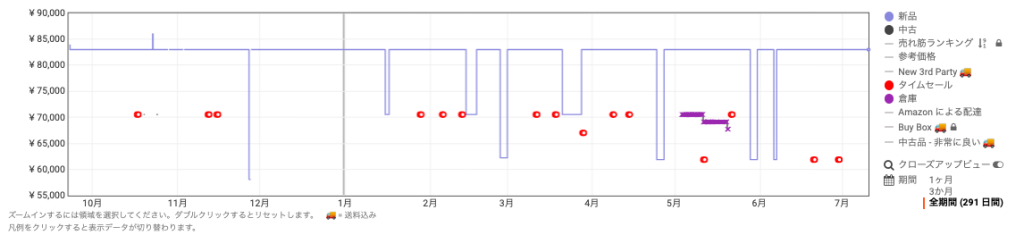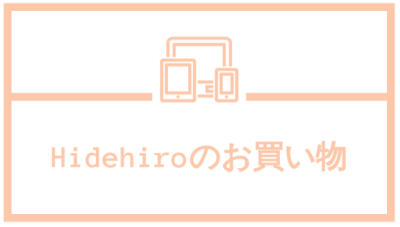Amazonでウルトラワイドモニターを探していると気になる, Innocn WR40-PRO をレビュー
3ヶ月前に,私は Innocn WR40-PRO を自費で購入しました!
今ではもう,このモニター無しでの生活は難しくなっています.特に16:9の比率が素晴らしい.
ゲーミングモニターなので,ゲームにおすすめです.しかし,論文やプログラミングといった,2つのウィンドウを同時表示する作業にとてもおすすめです.
購入する際に色々と調べたのですが,情報が少なくて苦労したのでレビューしたいと思います.
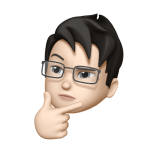
Innocn ってメーカー知らないし,情報少ないけど大丈夫?
Good points
- 16:9 の40インチというサイズ
- USB-C に対応
- VESA に対応
- 湾曲していない
- 入力切り替えなどの操作用スティックが使いやすい
Bad points
- 重い
- モニターアーム必須
- ブランド力が弱い
InnocnとWR40-PRO について
Innocn ってどんなメーカー?
Innocnは中国の深センで2014年に設立された企業です.
さまざまな賞を受賞しており,段々と名前が知られてきているモニター専門の企業です.
Webサイトを見てみると,怪しさは全くなく,Amazonでの補償対応の評判も良い企業です.
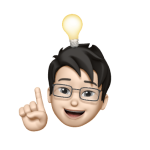
知らないメーカに手を出すのは,怖いかもしれないけど,Amazonなら保証もあるので安心!
WR40-PRO のスペック
スペックは以下の表の通りです.
一般的なワイドモニターは横に長い傾向がありますが,このはWQHD 3440×1440と縦にも大きいので,論文やプログラムを書くときにスクロールの量が少なくて済みます.
湾曲していないので,Macと並べてもMacが手前に来すぎて邪魔になることはありません.
| サイズ(画面のみ) | 944×420×60 mm |
| 画面サイズ | 928×388 mm |
| 重量 | 11kg (画面のみ: 9.2kg) |
| 映像接続端子 | USB-C ×1 DP ×1 HDMI×2 |
| 画面種類 | IPS非光沢 |
| 解像度 | WQHD 3440×1440 |
| 輝度 | 350cd/m² |
| リフレッシュレート | 最大144Hz (DP接続時) |
| VESA | FDMI MIS-D 75×75mm |
ゲーミングモニターとして
このモニターにはゲーミング機能として表示モードから「RTS/RPGモード」、「FPSアリーナモード」、「MOBAアリーナモード」を選択可能です.
また,クロスヘア表示やFPS表示などが使えるようです.
最大の特徴として,「光ります」
発光パターンは,6種類から選べます.色についてもランダムや固定など選択肢が多いです.
また,消灯も可能ですし,スリープ時には自動で消灯します.
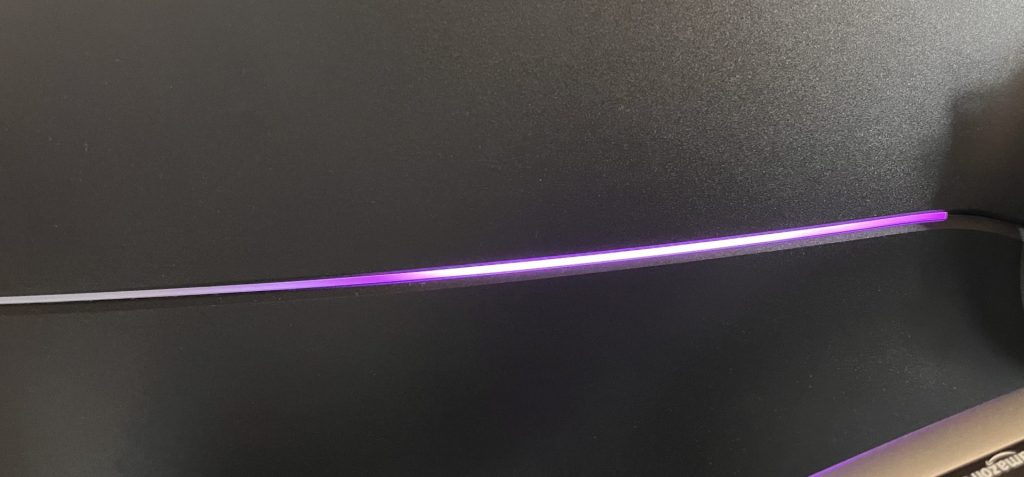
Innocn WR40-PRO 購入・開封
購入経緯と購入先
これまではMacBookPro16インチとサブディスプレイ2枚を使っていました.
ある日,大学の研究室からDellの高級ウルトラワイドモニターを支給され,良さを体験してしまい,それからずっとウルトラワイドモニター購入したいと思っていました.
↓大学で使っている物凄い良いモニター

AliExpressでも売っているようですが,私は安心安全なAmazonで購入しました.
開封
宅配業者の人から受け取った時点で,大きさを実感し「やっちまった」と思いました.
箱のサイズからして,巨大であることがわかります.

内容品は以下の通りです.
- 本体
- スタンド(昇降可)
- VESAマウント
- 電源ケーブル
- USB-C ケーブル(1.5m)
- DP ケーブル(1.5m)
- +ドライバー
- ネジ類
- 手袋
- 書類(色調整結果・ユーザーガイド)
箱から取り出す時には必ず,先にアームを組み立てから手袋して,本体の保護袋を剥がしてから,下の図のようにして,アームを差し込んで持ち上げてください.
この時,画面の端を掴んで持ち上げるのは画面の割れや故障の原因となるので,必ずアームを持ちましょう.そして,とても重いので落とさないように注意してください.

一旦, 床に置いてみるとこんな感じです.
モニタースタンドの足が前にとても飛び出ているので,私のデスクには収まりませんでした.
そのため,直ぐにAmazon basicのモニタアームを購入しました.
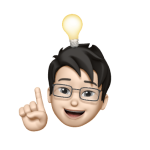
本体が9.2kgあるので,耐加重が大きいモニタアームが必要です!
ちなみに,VESA規格はFDMI MIS-D 75×75mmです.

3ヶ月使ってみて分かった事
モニターアーム必須
40インチの大画面を俯瞰してみるためには,ある程度離れて見る必要があります.
机の上に付属のモニタスタンドを使って置くのは,机の大きさなどの理由から難しいです.
そのため,モニターアームが必須になります.
私の机の場合,アームを固定できる場所が机の両端しか無いので,延長用アームを購入して画面の横からアームが手前へ出るように工夫しました.

操作用スティックが使いやすい
私が一番気に入っている所です.
私の場合,毎日PS4とMacと WindowsPCを使うので,切り替えのしやすさは,個人的にとても重要だと思っています.
この光るスティックと直感的な操作を支援する画面表示が良いデザインだと思います.

Innocnさん,最高です!
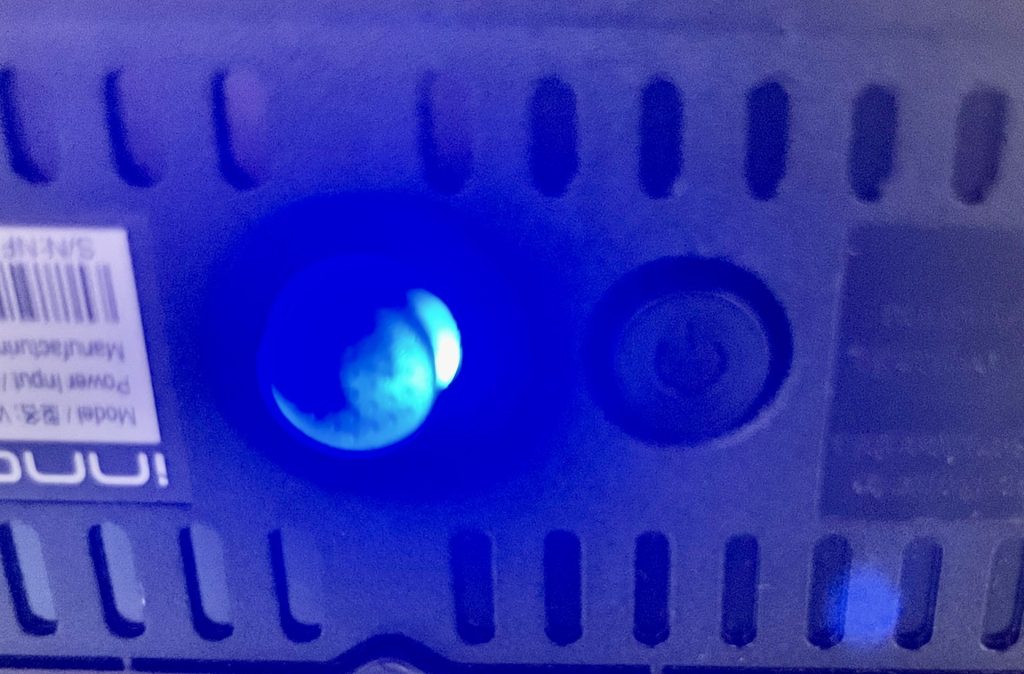
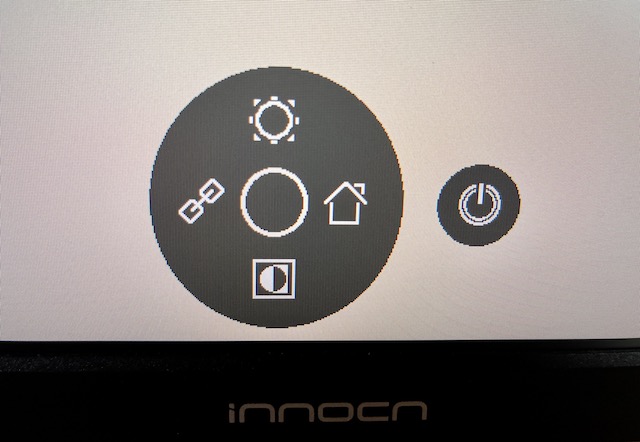
MacとUSB-C接続すると,60Hzしか出ない
MacとUSB-Cで接続すると,60Hzしか出ません.
これは,Macの仕様にかなり影響されているようです.
Macではゲームをしないので,60Hzで十分です.
WindowsとDPで接続すると144Hz出ます.最初はとても滑らかでびっくりしました.
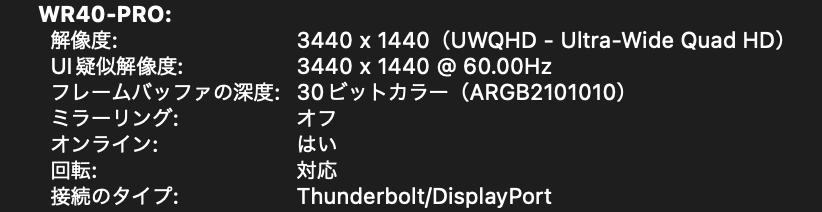
繋ぎ目の無いデュアルディスプレイ
広大な40インチ WQHDの画面は,非常に柔軟な使い方ができます.
このブログを書いたり,論文を読む時には2分割して使っていますし,プログラミングの時はVScodeとIDEとリファレンスの3つを同時に開いたりできます.
Excelを使うときは,贅沢に1画面で100%表示だと,AS列まで表示できます.
Amazonのタイムセールで購入するとお得
Innocn WR40-PRO は,Amazonで¥82990で販売されています.(2022/7/10現在)
Amazon Prime day や タイムセールでたまに,大幅値引きされて販売されています.(グラフ参照)
値下げ幅としては,2万円程度が多いです.さらに,割引クーポンも適応出来る場合もあります.
私は¥62242で購入しました.
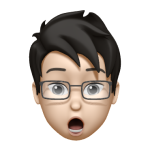
このスペックで¥62242は安すぎ!!
Amazon Prime day や タイムセールで買おう!!